Один из самых важных аспектов использования Android - возможность выбора языка интерфейса. Вероятно, у вас возникла ситуация, когда ваш Android-устройство вдруг переключилось на неизвестный или нежелательный язык. Но не волнуйтесь, мы с удовольствием поможем вам решить эту проблему. В этой статье мы расскажем вам о том, как изменить язык на Android на английский всего за несколько простых шагов.
Шаг 1: Откройте настройки
Первым шагом необходимо открыть меню настроек на вашем Android-устройстве. Обычно оно представляет собой значок шестеренки, расположенный на рабочем столе или в списке приложений. Найдите этот значок и нажмите его.
Шаг 2: Найдите раздел "Язык и ввод"
После открытия настроек вам нужно будет найти и выбрать раздел "Язык и ввод". В разных версиях Android интерфейс может немного отличаться, поэтому вам может потребоваться некоторое время, чтобы найти этот раздел. Обратите внимание на иконку с буквой "А" и шестеренкой.
Шаг 3: Выберите "Язык"
После выбора раздела "Язык и ввод" вам нужно будет выбрать опцию "Язык". Она может быть называться по-разному в разных версиях Android, например, "Язык и регион" или "Язык и ввод текста". Откройте этот раздел и найдите английский язык в списке доступных языков.
Шаг 4: Установите язык
Теперь, когда вы нашли английский язык в списке доступных языков, просто выберите его и нажмите "Установить" или "Применить". В течение нескольких секунд Android-устройство переключится на английский язык интерфейса.
Шаг 5: Перезагрузите устройство
Некоторые Android-устройства могут требовать перезагрузки после изменения языка интерфейса. Чтобы убедиться, что изменения вступили в силу, рекомендуется перезагрузить ваше устройство. Просто нажмите на значок выключения и выберите "Перезагрузить".
Вот и все! Теперь вы знаете, как изменить язык на Android на английский всего за несколько простых шагов. Наслаждайтесь использованием вашего Android-устройства на предпочитаемом вами языке!
Как сменить язык на Android в настройках?

| Шаг 1: | Откройте меню «Настройки» на устройстве Android. |
| Шаг 2: | Прокрутите вниз и найдите раздел «Система» или «Язык и ввод». |
| Шаг 3: | В разделе «Система» или «Язык и ввод» выберите опцию «Язык». |
| Шаг 4: | В списке доступных языков выберите нужный язык, нажав на него. |
| Шаг 5: | Подтвердите выбор языка, следуя инструкции на экране. |
После выполнения указанных шагов язык на Android будет изменен на выбранный вами язык. Важно отметить, что некоторые приложения могут поддерживать только определенные языки. В таких случаях, для полной смены языка вам может потребоваться изменить язык приложений в дополнение к изменению языка системы.
Теперь вы знаете, как изменить язык на Android в настройках. Смена языка может быть полезна, если вы хотите использовать устройство на своем родном языке или на английском языке, чтобы лучше взаимодействовать с приложениями и удобно пользоваться устройством.
Простые шаги для смены языка
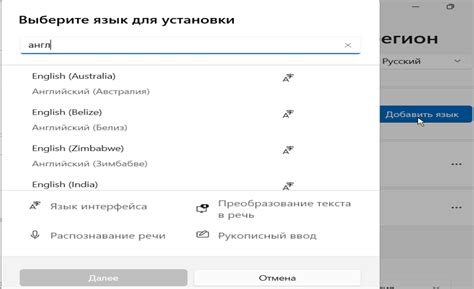
Смена языка на вашем устройстве Android может быть легким и быстрым процессом, если вы следуете нескольким простым шагам. Вот пошаговая инструкция:
- Откройте меню настройки, которое можно найти на главном экране или панели уведомлений.
- Пролистайте вниз и найдите раздел "Язык и ввод".
- В разделе "Язык и ввод" выберите опцию "Язык".
- В появившемся списке языков выберите английский язык или любой другой желаемый язык.
- Подтвердите свой выбор, нажав на кнопку "Сохранить" или "Применить".
После выполнения этих шагов на вашем устройстве Android язык будет изменен на английский или выбранный вами язык. Теперь вы сможете пользоваться устройством на новом языке и наслаждаться всеми его возможностями.
Как изменить язык на Android через Google аккаунт?

Если вы хотите изменить язык на своем Android устройстве, вы можете сделать это через свой Google аккаунт. Вот пошаговая инструкция:
Шаг 1: Откройте настройки устройства, нажав на значок "Настройки" на главном экране или в панели уведомлений.
Шаг 2: Пролистайте вниз и найдите раздел "Профили" или "Аккаунты".
Шаг 3: В разделе "Профили" или "Аккаунты" найдите свой Google аккаунт и выберите его.
Шаг 4: В открывшемся окне вашего Google аккаунта найдите и выберите настройки "Язык и ввод".
Шаг 5: Нажмите на опцию "Предпочтительный язык".
Шаг 6: В списке языков выберите английский язык, нажав на него.
Шаг 7: Подтвердите свой выбор, нажав на кнопку "Готово" или "Применить".
Шаг 8: Закройте настройки и перезапустите устройство.
После перезапуска ваш Android устройство будет использовать английский язык.
Обратите внимание, что изменение языка через Google аккаунт может повлиять на другие Google сервисы и приложения, которые вы используете на своем устройстве.
Подключите устройство к интернету

Перед тем, как изменить язык на Android на английский, убедитесь в том, что ваше устройство подключено к интернету. Без подключения к интернету вы не сможете скачать и установить необходимые файлы для изменения языка. Для подключения устройства к интернету выполните следующие шаги:
Шаг 1:
Настройте Wi-Fi или мобильные данные на вашем устройстве. Если у вас есть доступ к Wi-Fi, перейдите в настройки, найдите раздел "Wi-Fi" и включите его. Затем выберите доступную сеть Wi-Fi и введите пароль, если это требуется. Если у вас нет доступа к Wi-Fi, убедитесь, что у вас включены мобильные данные. Для этого перейдите в настройки, найдите раздел "Сеть и интернет" (или подобный) и включите опцию "Мобильные данные".
Шаг 2:
Проверьте подключение к интернету. Откройте веб-браузер на вашем устройстве и попробуйте открыть любую веб-страницу. Если страница успешно загружается, значит, ваше устройство подключено к интернету.
Подключение к интернету не только позволит вам скачать необходимые файлы для изменения языка на Android, но и обеспечит удобный доступ к различным онлайн-сервисам и приложениям на английском языке.
Как изменить язык на Android с помощью Google Переводчика?

Изменение языка на Android-устройстве может быть полезно, если вам нужно временно переключиться на другой язык для понимания содержимого или для проверки перевода. В этом разделе мы рассмотрим, как изменить язык на Android с помощью приложения Google Переводчик.
Шаг 1: Установите Google Переводчик на свое Android-устройство, если у вас его еще нет. Вы можете найти приложение в Google Play Store и установить его бесплатно.
Шаг 2: Запустите приложение Google Переводчик на своем Android-устройстве.
Шаг 3: На главном экране приложения нажмите на иконку "Язык" в верхнем левом углу экрана.
Шаг 4: В открывшемся окне выберите язык, на который вы хотите изменить язык своего устройства, из раскрывающегося списка доступных языков.
Шаг 5: После выбора желаемого языка нажмите на кнопку "Готово" в правом верхнем углу экрана.
Шаг 6: Приложение Google Переводчик предложит вам установить новый язык по умолчанию. Если вы хотите, чтобы ваше устройство использовало новый язык по умолчанию, нажмите на кнопку "Установить" в соответствующем сообщении.
Шаг 7: После установки нового языка по умолчанию ваше Android-устройство будет отображать все тексты и интерфейс на выбранном языке. Если вы хотите изменить язык на Android обратно, вы можете снова запустить приложение Google Переводчик и выбрать другой язык.
Теперь у вас есть пошаговая инструкция о том, как изменить язык на Android с помощью приложения Google Переводчик. Не забудьте, что эти изменения языка будут применяться только к вашему устройству, а не к другим приложениям или сервисам.
Установите Google Переводчик на свое устройство
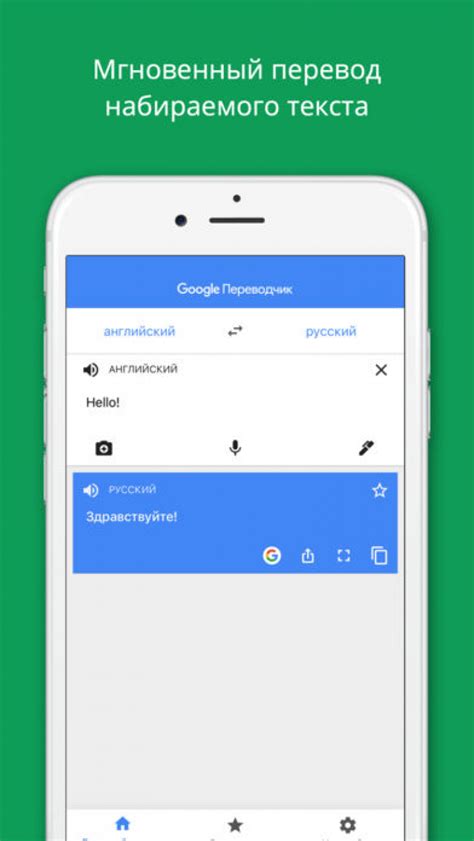
Если вы хотите изменить язык на своем устройстве Android на английский, одним из полезных инструментов может быть Google Переводчик. Это приложение разработано для облегчения коммуникации между разными языками и предлагает быстрый и удобный способ переводить тексты, разговоры и веб-страницы.
Первым шагом для изменения языка на английский на Android, вам нужно установить Google Переводчик на свое устройство. Для этого выполните следующие действия:
- Откройте Google Play Store на вашем устройстве Android.
- Нажмите на значок поиска в верхнем правом углу экрана и введите "Google Переводчик" в поле поиска.
- Выберите приложение Google Переводчик из списка результатов поиска.
- Нажмите на кнопку "Установить", чтобы начать процесс установки приложения.
- Подтвердите установку, если требуется, и дождитесь окончания загрузки и установки приложения.
После завершения установки, вы можете найти приложение Google Переводчик на главном экране или в списке приложений на вашем устройстве. Теперь вы готовы использовать Google Переводчик для перевода текста и изменения языка на своем Android-устройстве на английский!
Как изменить язык на Android через системные настройки?

Изменение языка на устройстве Android может быть полезным, если вы хотите использовать английский язык вместо родного языка на устройстве. Это может понадобиться в случае, если вы хотите изучать английский язык или просто предпочитаете пользоваться устройством на английском языке.
Следуйте этим простым шагам, чтобы изменить язык на Android через системные настройки:
- Откройте меню "Настройки" на вашем устройстве Android. Обычно это значок с шестеренкой или информационная панель внизу экрана.
- Прокрутите вниз и найдите раздел "Язык и ввод". Нажмите на него, чтобы открыть дополнительные настройки языка.
- В разделе "Язык" найдите текущий язык, установленный на вашем устройстве. Обычно он будет отображаться первым в списке.
- Нажмите на текущий язык, чтобы открыть список доступных языков.
- Прокрутите вниз и найдите английский язык. Нажмите на него, чтобы выбрать его в качестве нового языка для вашего устройства.
- Обычно у вас будет предложено подтвердить изменение языка. Нажмите "OK" или "Применить", чтобы сохранить новый язык.
После выполнения этих шагов язык на вашем устройстве Android изменится на английский. Все системные приложения и интерфейс будут отображаться на выбранном вами языке. Если вам нужно будет вернуться к родному языку, вы можете повторить те же самые шаги и выбрать его из списка доступных языков.
Теперь вы знаете, как изменить язык на Android через системные настройки. Не стесняйтесь экспериментировать с языковыми настройками, чтобы обеспечить наиболее комфортное использование вашего устройства!
Откройте меню настроек на своем устройстве
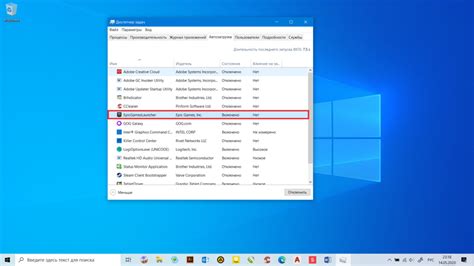
Чтобы изменить язык на Android на английский, вам необходимо открыть меню настроек на своем устройстве. Вот пошаговая инструкция:
- На главном экране вашего устройства найдите иконку "Настройки". Она обычно имеет вид шестеренки или может быть помечена словом "Настройки".
- Нажмите на иконку "Настройки", чтобы открыть меню настроек.
- Прокрутите меню настроек вниз, чтобы найти раздел, связанный с языком и вводом. Обычно этот раздел имеет название "Язык и клавиатура" или просто "Язык".
- Нажмите на раздел "Язык и клавиатура" или "Язык", чтобы открыть дополнительные настройки языка.
Теперь вы находитесь в разделе настроек языка. В следующем разделе статьи мы рассмотрим, как изменить язык на английский на Android.
Как изменить язык на Android на английский по умолчанию?

Настройка языка на английский язык на устройствах Android может быть полезной, если вы предпочитаете использовать английский язык по умолчанию. В этом разделе мы расскажем, как изменить язык на Android на английский по умолчанию.
1. Откройте настройки на своем устройстве Android. Обычно иконка настроек выглядит как шестеренка и может быть найдена на главном экране или в выдвижной панели.
2. Пролистайте список настроек и найдите раздел "Язык и ввод" или подобное. В разных версиях Android названия разделов могут незначительно отличаться.
3. В разделе "Язык и ввод" найдите опцию "Язык" или "Язык и регион". Тапните на эту опцию.
4. В списке доступных языков найдите "английский (Соединенные Штаты)" или "English (United States)" и выберите его.
5. После выбора английского языка на устройстве Android будут применены соответствующие языковые настройки и системные приложения, такие как меню, настройки и другие, будут отображаться на английском языке. Если вы желаете, чтобы весь контент на вашем устройстве отображался на английском языке, включая сторонние приложения, вам может потребоваться изменить настройки языка для каждого приложения отдельно.
Теперь вы знаете, как изменить язык на Android на английский по умолчанию. Не забудьте, что эти инструкции могут незначительно отличаться в зависимости от версии Android, которую вы используете.
Примечание:
Инструкции в данной статье предназначены для общего понимания того, как изменить язык на Android на английский. Реальный процесс может отличаться в зависимости от модели и версии вашего устройства Android.
Перейдите в раздел "Язык и ввод"
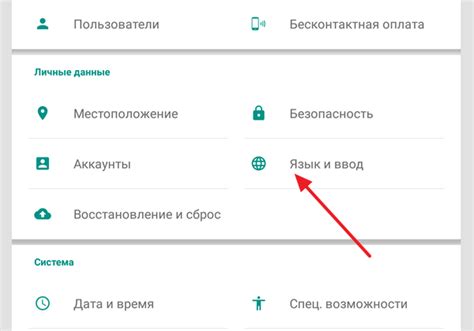
Изменение языка на Android может быть достаточно простым процессом, если вы знаете, куда смотреть. Один из наиболее важных разделов, касающихся языка, находится в настройках Android и называется "Язык и ввод". В этом разделе можно выбрать желаемый язык пользователя и настроить его предпочтения для ввода данных.
Чтобы перейти в раздел "Язык и ввод", следуйте простым шагам ниже:
- Откройте приложение "Настройки" на вашем устройстве Android. Обычно оно имеет значок шестеренки и может быть найдено на главном экране или в списке приложений.
- Прокрутите вниз по списку настроек и найдите раздел "Язык и ввод". Нажмите на него для перехода.
После выполнения этих шагов вы будете находиться в разделе "Язык и ввод", где вы сможете настроить язык пользовательского интерфейса своего устройства Android. На этой странице вы увидите список доступных языков, которые можно выбрать.
Выберите "Английский" из списка и установите его как основной язык вашего устройства. После подтверждения изменений ваш устройство Android будет отображаться на английском языке.
Теперь вы знаете, как перейти в раздел "Язык и ввод" и изменить язык на английский на вашем устройстве Android. Удачи в использовании нового языка!